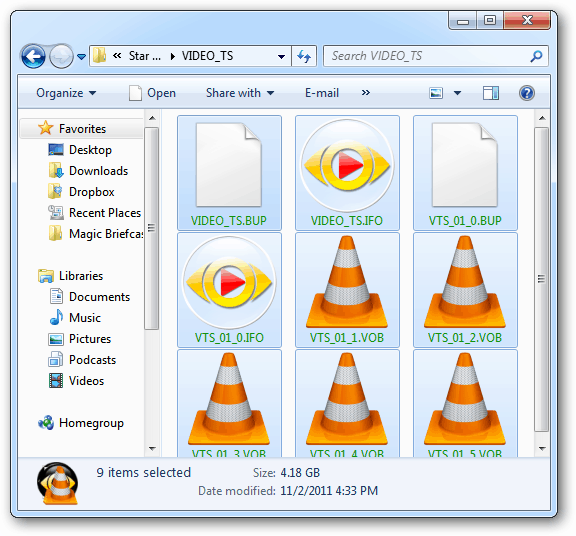Hai un sacco di DVD in giro e cerchi un metodo di qualità per consolidarli? Converti in un'immagine ISO. Ecco come farlo gratuitamente.
Innanzitutto inserisci il DVD che desideri convertire nell'unità DVD / CD del tuo computer. Quando viene visualizzato AutoPlay, basta chiuderlo.
![sshot-2011-11-02- [15-43-31] sshot-2011-11-02- [15-43-31]](/f/41ab6cca1eb4e5aec3c483eb11725167.png)
Se hai installato ImgBurn, sarai tentato di fare clic su di esso. Tuttavia, non consente la rimozione della protezione dalla copia. Ci sono alcuni passaggi da fare per primi.
![sshot-2011-11-02- [15-47-09] sshot-2011-11-02- [15-47-09]](/f/0c9d9c9f171b6168897b97762541b8aa.png)
Scarica e installa l'ultima versione di DVDFab. L'installazione è facile seguendo la procedura guidata. È necessario un riavvio per completare l'installazione.
![sshot-2011-11-02- [15-33-43] sshot-2011-11-02- [15-33-43]](/f/56b80ae1b63be7be0c7a221643fdd006.png)
Al riavvio del sistema, avviare DVDFab. Analizzerà il DVD.
![sshot-2011-11-02- [15-51-52] sshot-2011-11-02- [15-51-52]](/f/435d811d46fb444f9ae038978fdf848d.png)
Quindi, tornerai all'interfaccia principale di DVDFab. Seleziona film principale. La fonte sarà il DVD nell'unità del tuo sistema. Selezionare una posizione in cui si desidera posizionare i file VOB. In Copia DVD - Film principale, scegli la voce con il tempo di riproduzione più lungo. Decidi se vuoi la qualità di DVD 5 o DVD 9 - Uso DVD 5 per risparmiare spazio. Fai clic su Avanti.
![sshot-2011-11-02- [16-17-29] sshot-2011-11-02- [16-17-29]](/f/823ae7a7a8f1bef83baf67547b0d602e.png)
Nella schermata successiva assegna un'etichetta al volume: inserisco il nome del film. Fai clic su Avvia.
![sshot-2011-11-02- [16-23-36] sshot-2011-11-02- [16-23-36]](/f/2ea30fe386894e61faaa9c5ad7a048e7.png)
Ora, attendi che DVDFab rimuova la protezione dalla copia ed esporti i file VOB dal DVD. La quantità di tempo varia tra i computer, in base alle specifiche e alle dimensioni del DVD.
![sshot-2011-11-02- [16-25-45] sshot-2011-11-02- [16-25-45]](/f/01b98cb4facafcd458fe1cad846a534a.png)
Al termine, il DVD viene espulso e DVDFab visualizza un messaggio. Fai clic su OK, quindi su Fine.
Nota: il componente di rimozione della protezione da copia di DVDFab è sempre gratuito. Gli altri componenti forniscono una prova di 30 giorni.
![sshot-2011-11-02- [16-33-45] sshot-2011-11-02- [16-33-45]](/f/6154df3ccfc61d806fb9eb6bd938a98a.png)
La protezione dalla copia è stata rimossa e i file VOB si trovano nella directory scelta in precedenza. Passare a quella directory e aprire la cartella VIDEO_TS.
![sshot-2011-11-02- [19-02-20] sshot-2011-11-02- [19-02-20]](/f/81e5cc8c71f5e94c6e7a51e74c264021.png)
È una buona idea riprodurre un paio di file VOB per assicurarsi che siano puliti e non danneggiati. Il mio giocatore preferito per questo è VLC.
![sshot-2011-11-02- [19-03-10] sshot-2011-11-02- [19-03-10]](/f/dfc39c05ca495a55136d96d34cfc26a1.png)
Ora scarica e installa ImgBurn se non lo hai già. L'installazione è di base seguendo la procedura guidata.
Nota: durante l'installazione, assicurati di deselezionare l'eventuale junkware che ti offre. Come in questo esempio, è la barra degli strumenti Ask. Non ti serve nulla di tutto ciò. Mantieni pulito il tuo sistema.![sshot-2011-11-02- [19-07-45] sshot-2011-11-02- [19-07-45]](/f/55f6d13248861fe60489a014cf64b063.png)
Avviare ImgBurn e fare clic su Scrivi file / cartelle su disco.
![sshot-2011-11-02- [19-13-06] sshot-2011-11-02- [19-13-06]](/f/015aee7fbb018535fa18a618f28e2154.png)
Quindi fare clic sull'icona della cartella per aggiungere la directory nel campo di origine in cui risiedono i file VOB.
![sshot-2011-11-02- [19-14-12] sshot-2011-11-02- [19-14-12]](/f/931586948bd96007fa2e8ccf6736fa73.png)
Vai alla directory DVDFab inserisci i tuoi file VOB, evidenzia VIDEO_TS, quindi fai clic su Seleziona cartella.
![sshot-2011-11-02- [19-14-41] sshot-2011-11-02- [19-14-41]](/f/421d6a2b3d709191e39739d6615ee554.png)
Dalla barra dei menu vai a Output >> File di immagine.
![sshot-2011-11-02- [19-18-45] sshot-2011-11-02- [19-18-45]](/f/fc7a35f4c6eddb570b56687ad6cceef9.png)
In Destinazione, selezionare una posizione comoda per salvare il file ISO. Qui ho selezionato I miei film.
Dopodiché fai clic sul pulsante in basso per creare l'ISO.
![sshot-2011-11-02- [19-20-40] sshot-2011-11-02- [19-20-40]](/f/39b048d61aab9f8ea021eac11c673408.png)
Non ho inserito un'etichetta di volume nei passaggi precedenti, ma ImgBurn lo farà per te: fai clic su Sì.
![sshot-2011-11-02- [19-21-06] sshot-2011-11-02- [19-21-06]](/f/675b9c55c6da5f9ccbacf02047189ffc.png)
ImgBurn ti mostrerà una panoramica di ciò che viene aggiunto all'immagine ISO e delle sue dimensioni complessive. Clicca OK.
![sshot-2011-11-02- [19-21-32] sshot-2011-11-02- [19-21-32]](/f/0b3056d559c643d8e627fd0136fb1ce3.png)
Inizia il processo di creazione dell'immagine ISO del tuo DVD. Mentre è in esecuzione, ti consiglio di controllare Chiudi programma. Altrimenti, sentirai un suono forte e odioso che ti farà sapere che è stato fatto.
![sshot-2011-11-02- [19-22-30] sshot-2011-11-02- [19-22-30]](/f/fe89a4f4d431bd9bd6baeebc44899487.png)
Al termine, ImgBurn si chiuderà. Passare alla directory di destinazione per trovare l'ISO creato.
![sshot-2011-11-02- [19-43-19] sshot-2011-11-02- [19-43-19]](/f/0c0ad77818c5d594e1894167683995a4.png)
Per verificare che abbia funzionato correttamente, riprodurre il file ISO con VLC.
![sshot-2011-11-02- [20-52-29] sshot-2011-11-02- [20-52-29]](/f/65902bc55185f2481ae6742b3c305052.png)
Ora puoi spostare l'ISO su un'unità esterna per creare una raccolta di filmati. Puoi masterizzarlo su DVD usando Masterizzatore di immagini disco Windowsoppure posizionalo su un percorso di rete per lo streaming sul tuo HTPC. Groovy!
![sshot-2011-11-02- [20-56-02] sshot-2011-11-02- [20-56-02]](/f/e3db7771e9f65177bbc3a5c67eb8cf59.png)
Per risparmiare spazio sul disco rigido, tornare alla cartella DVDFab in cui sono stati strappati i file VOB. Utilizzare [Ctrl] [A] per selezionare tutti i file, quindi premere [Elimina].